在excel中怎么每隔两行插入一行?
摘要:在excel中可以插入多行,那怎么在excel中隔两行插入一行?我们来学习一下。步骤打开excel文件,输入一些内容方便插入行。首先是在C3...
在excel中可以插入多行,那怎么在excel中隔两行插入一行?我们来学习一下。
步骤
打开excel文件,输入一些内容方便插入行。
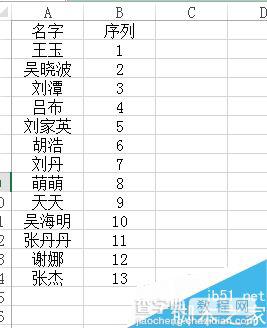
首先是在C3中输入1,包含1在内向下选中两列。
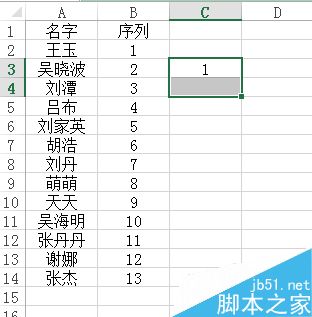
向下拖动鼠标,到没有内容的时候松开。
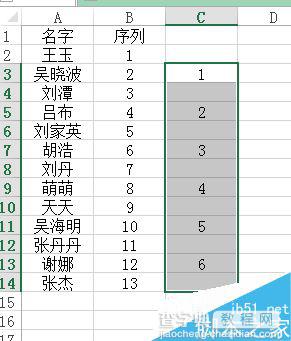
按住快捷键F5弹出定位对话框,选择定位条件,常量确定。
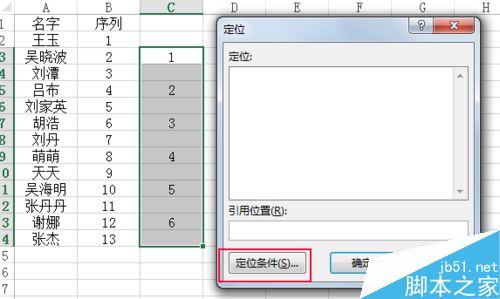
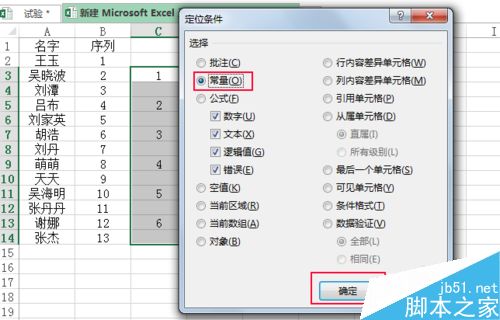
发现1-6被选中,右键-插入-整行,确定。
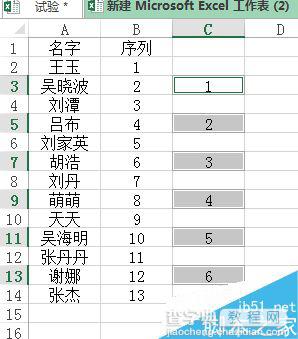
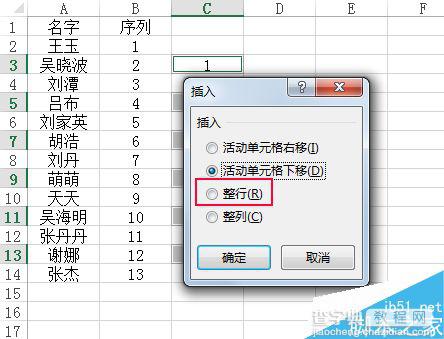
删除1-6的列,发现隔两行插入一行成功。
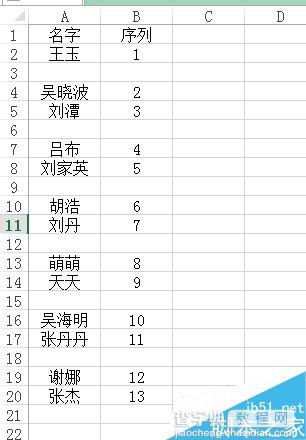
以上就是在excel中怎么每隔两行插入一行方法介绍,操作很简单的,大家学会了吗?希望这篇文章能对大家有所帮助!
【在excel中怎么每隔两行插入一行?】相关文章:
★ 在Excel表格中如何使用数据有效性判断输入的身份证号码是否正确
★ 在Excel2003/2007中删除重复数据、重复行的图文方法介绍
★ 如何在Word2010中插入丰富多彩的SmartArt图形
